Correction d'une erreur de chemin de destination trop longue
Divers / / November 28, 2021
Lorsque vous nommez n'importe quel dossier sur un PC Windows, vous devez garder à l'esprit que Windows a une limite maximale d'utilisation de plusieurs caractères pour nommer un fichier ou un dossier. Si le nom du dossier ou du fichier augmente, cela allongera le chemin complet de destination dans l'explorateur de fichiers. À ce moment-là, les utilisateurs reçoivent l'erreur: "Chemin de destination trop long. Les noms de fichiers seraient trop longs pour le dossier de destination. Vous pouvez raccourcir le nom du fichier et réessayer, ou essayer un emplacement qui a un chemin plus court” lorsqu'ils essaient de copier, déplacer ou modifier ces fichiers ou dossiers. Une telle erreur se produit car, dans la majorité des cas, Microsoft a une limite de 256/260 noms de dossiers et de fichiers. Il s'agit d'un bogue qui existe toujours dans Windows moderne et n'a pas été corrigé. Cet article vous aidera avec quelques astuces pour régler ce problème.
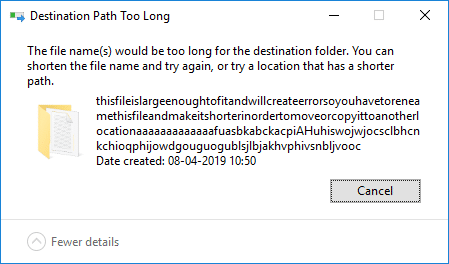
Contenu
- Correction d'une erreur de chemin de destination trop longue
- Méthode 1: renommer temporairement l'extension de fichier en texte
- Méthode 2: raccourcir le nom du dossier parent
- Méthode 3: Supprimer le dossier à l'aide de l'application gratuite: DeleteLongPath
- Méthode 4: Utilisation de la commande xcopy dans l'invite de commande élevée
- Méthode 5: Activer la prise en charge de long chemin (Windows 10 construit 1607 ou supérieur)
Correction d'une erreur de chemin de destination trop longue
Assurez-vous de créer un point de restauration juste au cas où quelque chose ne va pas.
Méthode 1: renommer temporairement l'extension de fichier en texte
Si vous essayez de déplacer un fichier qui est un fichier unique tel qu'un fichier .rar ou un fichier .zip ou .iso fichier, vous pouvez temporairement essayer de renommer l'extension de fichier et la rétablir une fois que vous avez déplacé le déposer. Pour ce faire, les étapes sont -
1. Clic-droit sur l'archive .zip ou .rar et choisissez Renommer. Ensuite, modifiez l'extension en "SMS”.
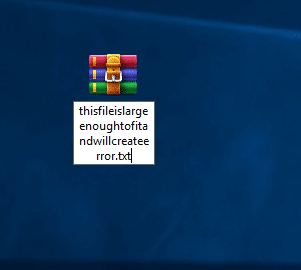
2. Si vous ne pouvez pas voir les types d'extensions par défaut, accédez au Onglet Afficher de l'explorateur de fichiers et cochez la case associé aux extensions de nom de fichier.

3. Déplacez le fichier là où vous voulez qu'il soit, puis faites à nouveau un clic droit dessus, choisissez Renommer et modifiez l'extension à ce qu'elle était initialement.
Méthode 2: raccourcir le nom du dossier parent
Une autre approche simple pour éviter une telle erreur consiste à raccourcir le nom du dossier parent. Mais, cette méthode peut ne pas sembler fructueuse si de nombreux fichiers dépassent la limite et la restriction de longueur. Cela est possible si vous avez un nombre limité ou dénombrable de fichiers et de dossiers affichant un tel problème lorsque vous déplacez, supprimez ou copiez un fichier.

Après avoir renommé le fichier, vous pouvez facilement Correction d'une erreur de chemin de destination trop longue, mais si vous rencontrez toujours le message d'erreur ci-dessus, passez à la méthode suivante.
Méthode 3: Supprimer le dossier à l'aide de l'application gratuite: DeleteLongPath
Vous pouvez rencontrer une situation dans laquelle vous souhaitez supprimer plusieurs dossiers et sous-dossiers dans lesquels la limite de caractères dépasse 260 caractères. Pour vous aider, vous pouvez compter sur un nom de freeware: «SupprimerCheminLong” pour contourner un tel problème. Ce programme léger peut supprimer automatiquement la structure des dossiers et les sous-dossiers et fichiers stockés en interne. Pour ce faire, les étapes sont -
1. Aller à ce lien et Télécharger L'application.
2. Extrayez le fichier zip et double-cliquez sur "SupprimerCheminLong" exécutable.
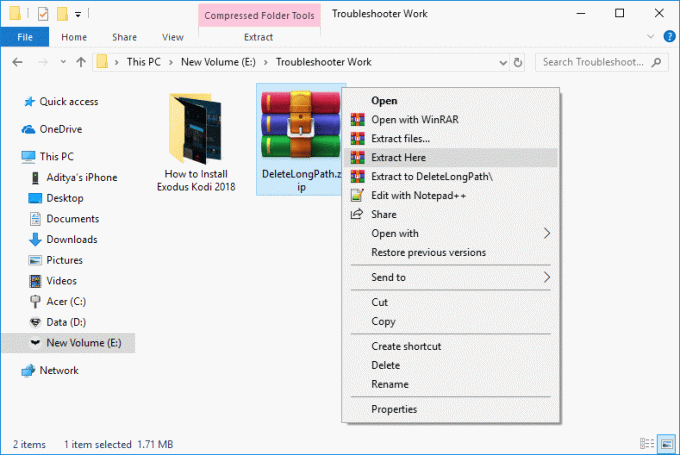
3. Clique le Bouton Parcourir & naviguez jusqu'au dossier que vous ne pouvez pas supprimer.

4. Maintenant, appuyez sur le "Effacer” et supprimez les fichiers ou dossiers que vous n'aviez pas pu supprimer auparavant.

5. presse Oui, lorsque le dernier avertissement apparaît et attendez que l'application supprime la structure.

Méthode 4: Utilisation de la commande xcopy dans l'invite de commande élevée
1. Ouvrez l'invite de commande. L'utilisateur peut effectuer cette étape en recherchant 'cmd' puis appuyez sur Entrée.

2. Maintenant, collez la commande suivante dans l'invite de commande et appuyez sur Entrée :
xcopy *chemin vers les fichiers source* *chemin vers la destination* /O /X /E /H /K

3. Notez qu'à la place du *chemin vers les fichiers source* & *chemin de destination* vous devez remplacez-le par les chemins exacts de votre dossier.
Méthode 5: Activer la prise en charge de long chemin (Windows 10 construit 1607 ou supérieur)
Si vous êtes un utilisateur de Windows 10 et que vous avez effectué une mise à niveau vers Mise à jour anniversaire (1607), vous sont éligibles à désactiver la limite MAX_PATH. Cela sera définitivement corriger l'erreur de chemin de destination trop long, et les étapes pour ce faire sont -
1. Appuyez sur la touche Windows + R puis tapez regedit et appuyez sur Entrée pour ouvrir l'Éditeur du Registre.

2. Accédez à la clé de registre suivante :
HKEY_LOCAL_MACHINE\SYSTEM\CurrentControlSet\Control\FileSystem
3. Assurez-vous de sélectionner FileSystem dans le volet de droite de la fenêtre double-cliquer sur le "LongPathsActivé”.

4. Définissez ses données de valeur sur 1 et cliquez sur OK pour apporter des modifications.
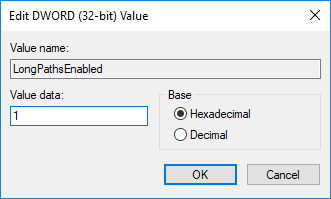
5. Maintenant, fermez l'éditeur de registre et essayez de déplacer ces dossiers aux noms longs.
Conseillé:
- Empêcher les applications de s'exécuter en arrière-plan sur Windows 10
- Fix Rotation Lock grisé dans Windows 10
- Comment trouver l'adresse IP de mon routeur ?
- Correction d'un retour arrière ne fonctionnant pas dans Windows 10
J'espère que cet article a été utile et maintenant vous pouvez facilement Correction d'une erreur de chemin de destination trop longue dans Windows 10, mais si vous avez encore des questions concernant ce guide, n'hésitez pas à les poser dans la section des commentaires.



